校园邮箱用户、校属各单位:
为加强学校电子邮箱安全管理,降低邮箱被盗用风险,防范个人信息泄露,即日起,信息技术中心对校园邮箱密码强度规则进行统一调整。
1、邮箱密码长度不少于10位,且必须由数字、小写字母、大写字母及其它特殊字符4种字符组合而成。切勿使用姓名拼音、工号、办公电话、手机号、身份证后六位或连续的数字、字母串作为密码。
2、邮箱用户密码强度提高后,已符合密码强度要求的用户不受影响。不符合要求的用户在登录网页版邮箱(https://mail.ysu.edu.cn/)时,会提示密码强度不足,按照提示修改密码符合要求后,即可正常使用。
3、使用邮件客户端软件的用户,如果密码强度不符合要求,将无法同步学校邮箱邮件。请先登录网页版邮箱修改密码符合要求后,同时修改邮件客户端软件保存的密码,保持一致即可正常使用。
4、开启邮箱安全二次验证的用户,还需生成新的专用密码(设置方法见附件1) 后重新登录邮件客户端软件才可继续使用。
如在使用校园邮箱过程中遇到任何问题,可致电信息技术中心:0335-8057072。
感谢您的支持与配合!
请关注信息技术中心公众号获取更多服务。
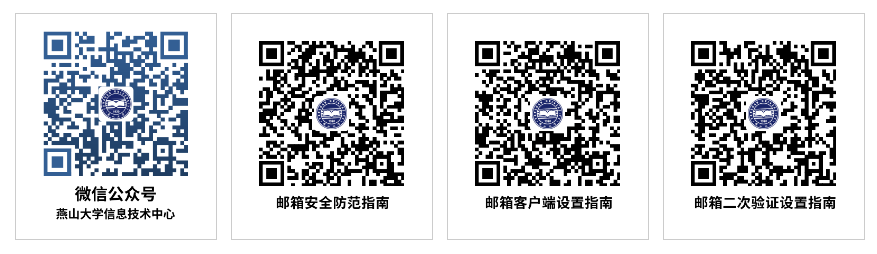
信息技术中心
2023年11月9日
附件1:
1.客户端专用密码生成方式
第一步:点击头像,打开“个人设置”。
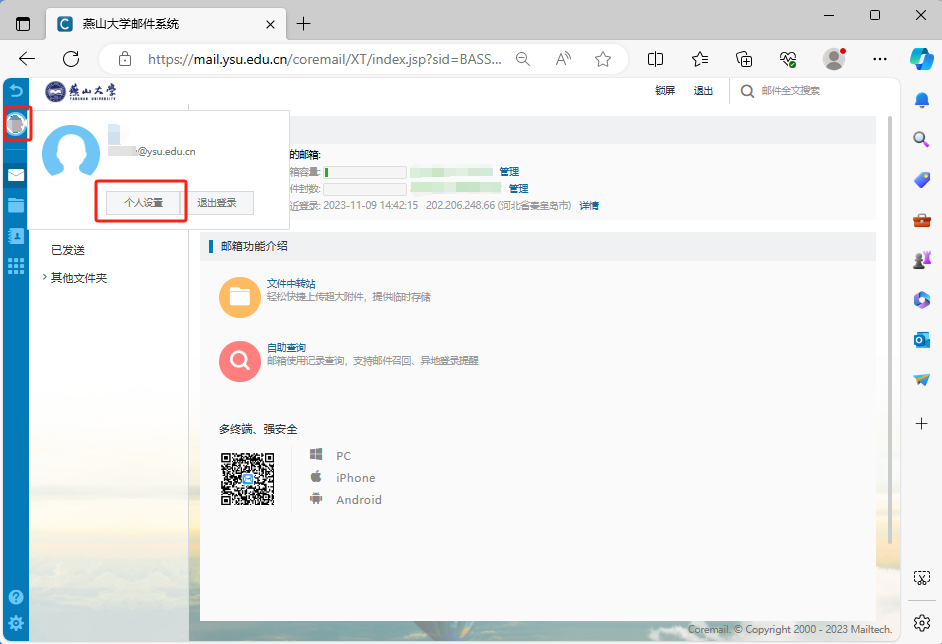
第二步:点击“安全设置”,打开“客户端安全登录”。
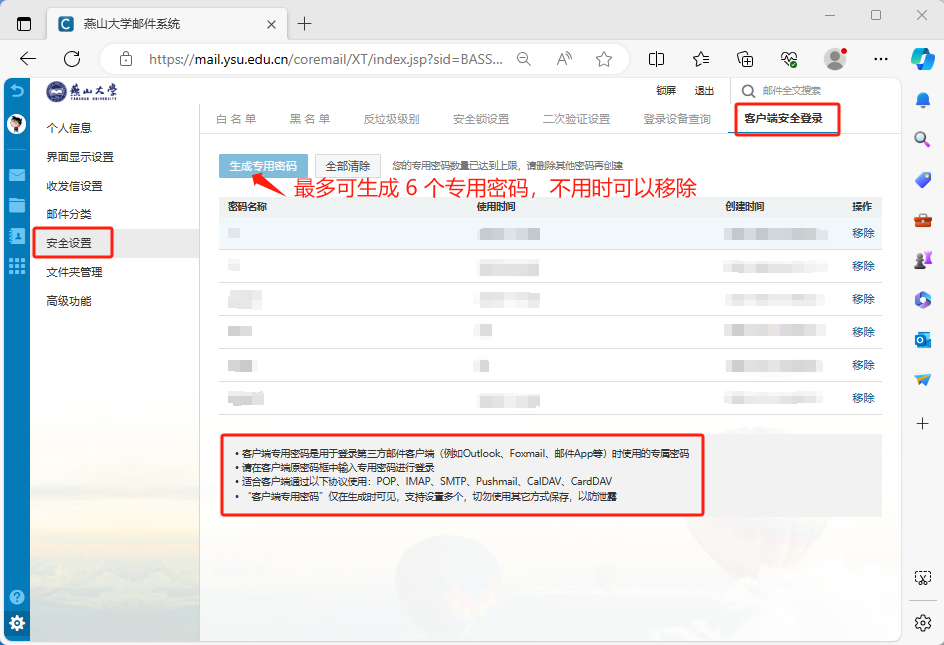
第三步:点击“生成专用密码”,输入密码名称后点击“生成”。
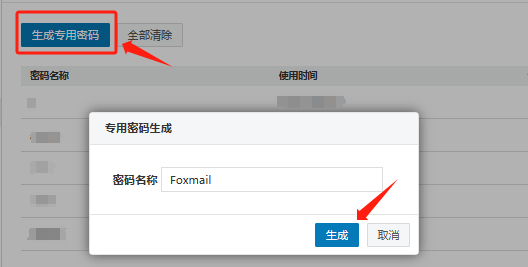
第四步:使用复制的专用密码,即可登录客户端。
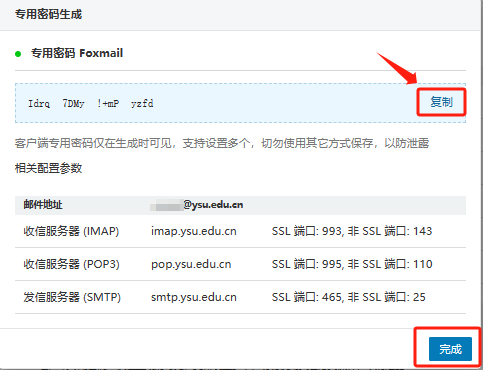
注:专用密码只在生成时可见,以后不能查看。设置的密码名称用来标识该生成的密码用在哪里,以后需要更换时,先移除,再重新生成。